作为办公三大软件之首的excel,由于其强劲的数据处理能力,深得打工人的喜爱。那么认识一款软件,自然是从界面开始。什么是状态栏?什么是功能区?让我们一起来了解。
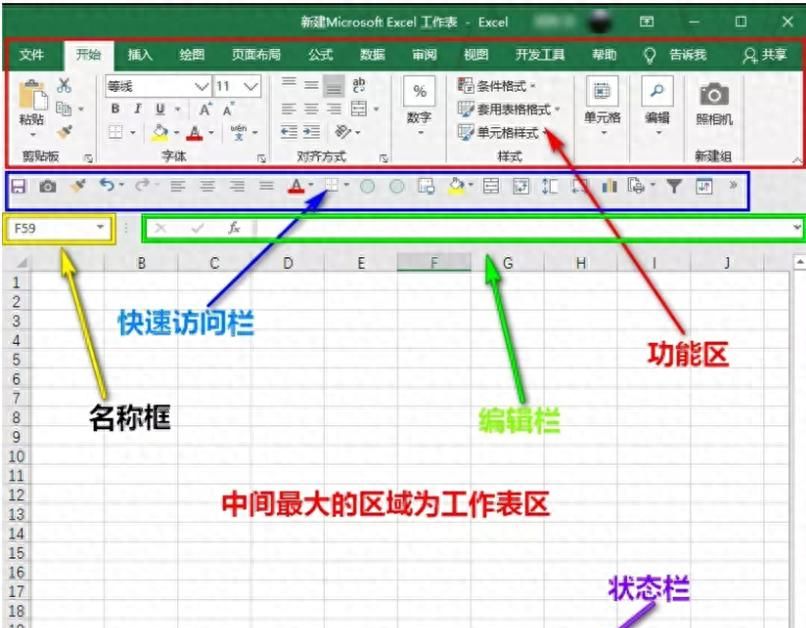
功能区
功能区根据功能的不同,将常用到的命令进行了编辑汇总,这个与其他软件类似。菜单又分成了三个层级,每个选项都有对应的功能。
第一层级的选项卡,包括开始、插入、页面布局、数据、公式等。当然这些是可以通过选项来调出和关闭。也就是说这些项都是可以调出来或者隐藏掉。
第二层级命令组,选项卡下级的指令,列如开始选项卡下的字体、对齐方式、样式等,每个指令框都有下拉或扩展箭头,可以打开整个命令组。
第三层级命令,列如字体命令组中有调整字号、字体、字体颜色,左对齐,右对齐等命令。
如之前所述,大家可以对功能区进行个性化设置,按自己所需顺序排列选项卡和命令、隐藏或撤销隐藏功能区,以及隐藏较少使用的命令。此外,你还可以导出或导入自定义功能区。
快速访问工具栏
第一这不是一个自带的,而是一个自定义的工具定义栏,这样方便用户按照工作习惯和工作需求来定义汇总,进一步提升办公效率。
具体的操作方法如下:快速访问工具栏是一个可自定义的工具栏,包含一组独立于当前显示的功能区上的选项卡的命令。你可以从两个可能的位置之一移动快速访问工具栏,并且你可以将表明命令的按钮添加到快速访问工具栏中。它的作用就是将常用到的一些命令放在一起,便于我们快速调用。
当然后面我们会知道,提升效率的另一个快速有效的方法就是快捷键。
名称框
名称框可以显示当前活动对象的名称,列如显示B3,表明第3行,B列的单元格。名称框可以用来快速定位,快速选择(列如选择A1到C6区域,直接在名称框中输入A1:C6,输入完后,按回车就可以选中),利用名称管理器对区域进行定义名称,便于在函数中引用
编辑栏
编辑栏显示当前单元格的内容,列如输入的文本、日期等或者函数公式,除了可以在单元格编辑内容外,编辑栏中也可以对内容进行编辑
工作表区
工作表区域作为Excel界面最大的区域,大部分的操作都在这里进行,列如数据处理,图表绘制,形状,窗体等,一个工作簿可以包括多个工作表。这里是数据操作的主要区域。
状态栏
状态栏主要显示当前Excel进行的工作(列如当前是否在录制宏,选中数据区域时会显示其平均值、最大最小值、求和、计数等),还有视图模式(包括普通视图、页面布局、分页预览),缩放滑块(放大放小只是为了操作者能看清楚工作表中的内容,不会影响打印效果),同时左边还会显示Excel工作簿中包含的各个表格sheets。
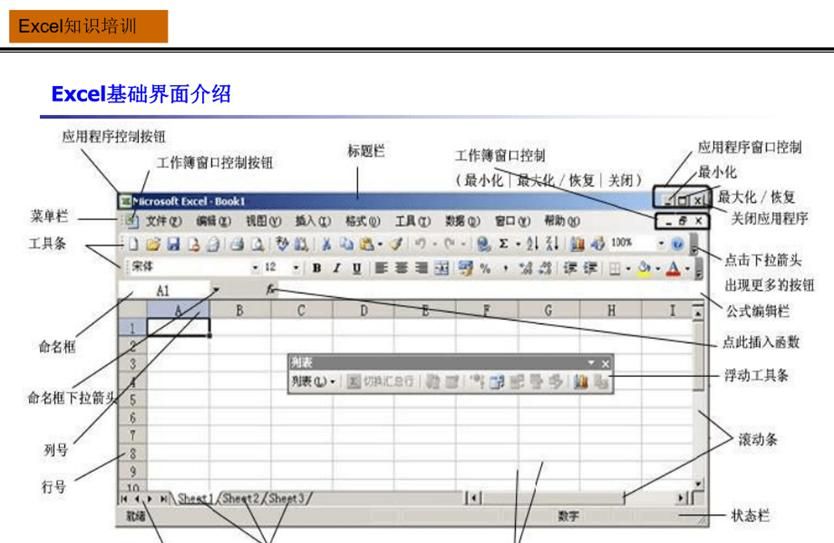
























暂无评论内容